O Siri tem sido um assistente perfeito para todos os usuários da Apple por sua capacidade de realizar muitas tarefas sem complicações. Mas você sabia que pode usar o Siri para ler e-mails, artigos e outros textos no seu iPhone, iPad ou Mac?
Este recurso de acessibilidade foi projetado especialmente para deficientes visuais, mas qualquer pessoa pode usá-lo. É útil quando você está realizando uma multitarefa e precisa saber o que está na tela. Deixe-me mostrar como fazer o Siri ler qualquer texto no seu dispositivo Apple.
Como fazer o Siri ler qualquer texto no iPhone ou iPad
- Vá para Configurações .
- Toque em Acessibilidade → Conteúdo falado .
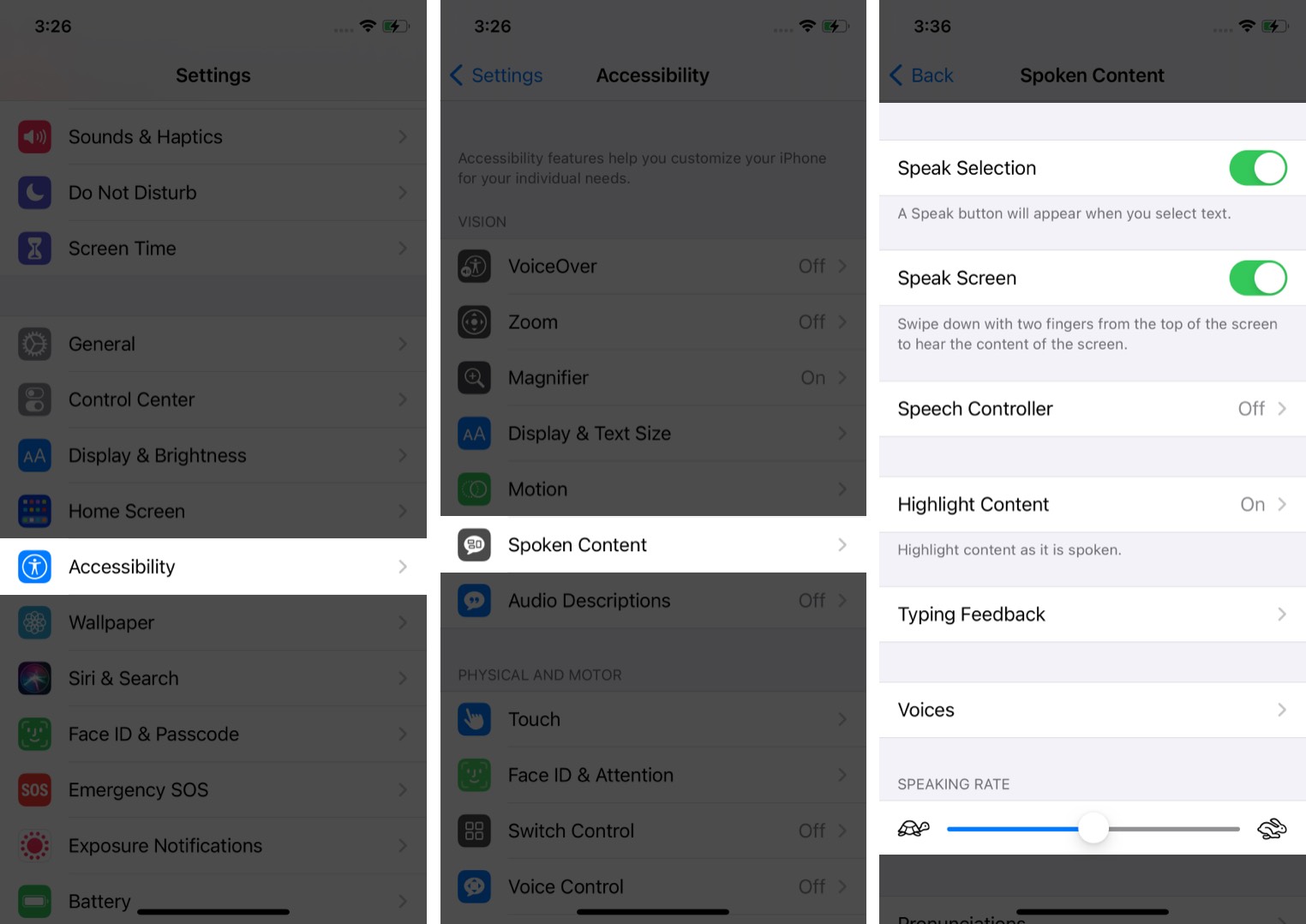
- Agora, personalize as configurações. Vamos aprender mais sobre cada opção:
- Agora, convoque o Siri usando o ‘Ei Siri’
- Diga,
‘para permitir que o Siri leia tudo em sua tela.‘Fala a tela - Diga,
É assim que você pode fazer o Siri ler páginas da web e outros textos no seu iPhone e iPad.
Como fazer o Siri ler em voz alta no Mac
- Abra Preferências do sistema .
- Clique em Acessibilidade .

- Clique em
Conteúdo falado . - Agora, marque a caixa Seleção de fala .
- Em seguida, clique em Opções no lado direito da seleção de fala.
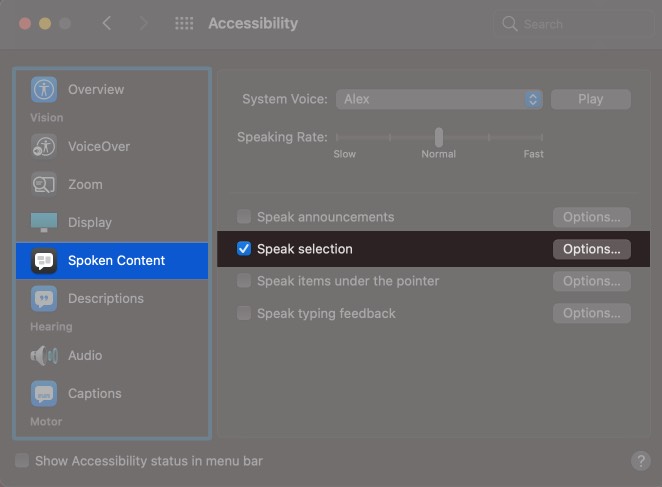
Vejamos as várias opções que você obtém ao clicar em Opções.
- Teclado Atalho: o atalho padrão para fazer o Siri ler o texto selecionado é Opção (⌥) + Esc. No entanto, você pode alterar o atalho pressionando as teclas que deseja usar. Por exemplo, pressione as teclas Opção (⌥) e D para definir o atalho do teclado como Opção (⌥) + D.
- Destacar Conteúdo: Semelhante ao iPhone, você pode escolher o destaque estilo, cores e conteúdo. Como alternativa , você também pode selecionar Nunca para desativar o conteúdo em destaque.
- Mostrar controlador: você pode escolher o controlador para ser mostrado sempre ou nunca.
- Taxa de voz e fala : você pode alterar a voz do Siri e a velocidade da narração nas respectivas seções.
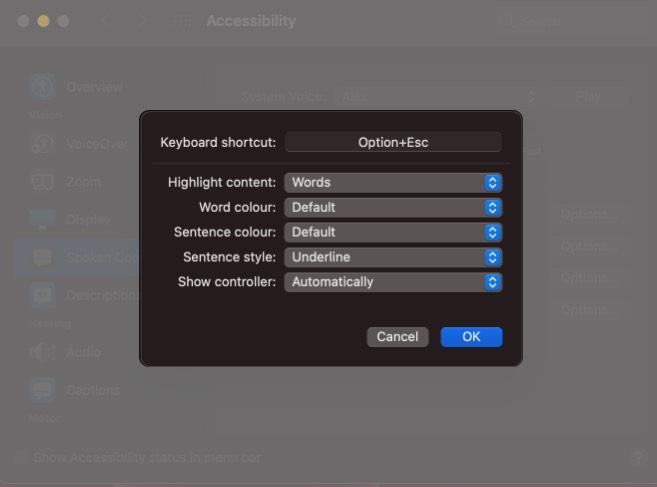
Depois de personalizar as configurações de acordo com sua preferência, chame o Siri dizendo ‘Ei Siri’ e diga Fale a tela para fazer o Siri ler texto online ou offline no Mac.
Você conhece algum outro r recurso de acessibilidade legal? Deixe-nos saber nos comentários abaixo e compartilhe este artigo com seus amigos para dizer a eles como fazer o Siri ler e-mails, artigos e outros textos no iPhone, iPad ou Mac.
Leia mais:
